
Αυτό το λογισμικό θα επιδιορθώσει κοινά σφάλματα υπολογιστή, θα σας προστατεύσει από την απώλεια αρχείων, κακόβουλο λογισμικό, αστοχία υλικού και θα βελτιστοποιήσετε τον υπολογιστή σας για μέγιστη απόδοση. Διορθώστε τα προβλήματα του υπολογιστή και αφαιρέστε τους ιούς τώρα σε 3 εύκολα βήματα:
- Κατεβάστε το εργαλείο επισκευής Restoro PC που συνοδεύεται από κατοχυρωμένες τεχνολογίες (διαθέσιμο δίπλωμα ευρεσιτεχνίας εδώ).
- Κάντε κλικ Εναρξη σάρωσης για να βρείτε ζητήματα των Windows που θα μπορούσαν να προκαλέσουν προβλήματα στον υπολογιστή.
- Κάντε κλικ Φτιάξ'τα όλα για να διορθώσετε προβλήματα που επηρεάζουν την ασφάλεια και την απόδοση του υπολογιστή σας
- Το Restoro κατεβάστηκε από 0 αναγνώστες αυτόν τον μήνα.
Αν σας προβολέας δεν εμφανίζει τίποτα μετά από διακοπή ρεύματος ή κανονική επανεκκίνηση, μπορεί να οφείλεται σε πολλούς λόγους. Τις περισσότερες φορές το πρόβλημα μπορεί να είναι με τη συσκευή προβολής και τη σύνδεση της συσκευής προέλευσης, ωστόσο, ο λόγος μπορεί να είναι περισσότερο όπως αναφέρεται από τους χρήστες στο φόρουμ της κοινότητας Reddit.
Σας παρουσιάζουμε μια λεπτομερή λίστα αντιμετώπισης προβλημάτων για να σας βοηθήσουμε να αντιμετωπίσετε αυτό το πρόβλημα αναλόγως. Ελέγξτε τα παρακάτω.
Η οθόνη του προβολέα δεν θα επιστρέψει μετά την επανεκκίνηση / διακοπή ρεύματος
1. Αντιμετώπιση προβλημάτων σύνδεσης προβολέα

- Βεβαιωθείτε ότι το κάλυμμα του φακού του προβολέα είναι ανοιχτό μέχρι τέρμα. Αυτό είναι ένα πολύ προφανές αλλά το πιο κοινό ζήτημα.
- Εάν το τηλεχειριστήριο του προβολέα διαθέτει κουμπί σίγασης A / V, ελέγξτε εάν η εικόνα και το βίντεο είναι σε σίγαση. Πατήστε το κουμπί Σίγαση και ελέγξτε ξανά.
- Ελέγξτε εάν ο υπολογιστής σας βρίσκεται σε κατάσταση αναμονής ή αναμονής. Ίσως θελήσετε επίσης να αλλάξετε τον κύκλο λειτουργίας αναστολής λειτουργίας του υπολογιστή σας, εάν τεθεί σε αναστολή λειτουργίας ακόμα και όταν ο προβολέας είναι ενεργοποιημένος.
- Ελέγξτε ξανά τα καλώδια και βεβαιωθείτε ότι είναι σταθερά συνδεδεμένα και ότι η τροφοδοσία είναι ενεργοποιημένη για τον προβολέα και τη συνδεδεμένη συσκευή προέλευσης (ο υπολογιστής σας).
- Πατήστε το κουμπί Μενού στον προβολέα και ελέγξτε αν εμφανίζεται το Μενού. Εάν εμφανιστεί το Μενού, το πρόβλημα μπορεί να είναι με τη συσκευή προέλευσης.
- Προσαρμόστε τις ρυθμίσεις φωτεινότητας ή επιλέξτε τη ρύθμιση Κανονικής κατανάλωσης ενέργειας για να ελέγξετε εάν η λειτουργία εξοικονόμησης ενέργειας προκαλεί το πρόβλημα.
- Ελέγξτε τις ρυθμίσεις στο Μενού σήματος για να βεβαιωθείτε ότι η διαμόρφωση είναι σωστή για την τρέχουσα πηγή βίντεο.
- Βεβαιωθείτε ότι το Μηνύματα Έχει οριστεί Επί στο Απεικόνιση Ρυθμίσεις.
- Βεβαιωθείτε ότι ο προβολέας είναι ξεκλείδωτος πατώντας το κουμπί.
- Προσπαθήστε να απενεργοποιήσετε το Windows DirectX εάν η εφαρμογή στη συσκευή προέλευσης χρησιμοποιεί το DirectX.
- Προσπαθήστε να επαναφέρετε τις ρυθμίσεις του προβολέα στις εργοστασιακές προεπιλογές χρησιμοποιώντας το μενού Επαναφορά.
Χρειάζεστε περισσότερες ιδέες για το πώς να διορθώσετε την οθόνη του προβολέα; Δείτε αυτόν τον οδηγό.
2. Ελέγξτε τη λάμπα

- Ο εναέριος προβολέας και ο ψηφιακός προβολέας απαιτούν μια λάμπα για τη δημιουργία μιας εικόνας για προβολή.
- Είναι σημαντικό να καθαρίζετε περιοδικά τη λάμπα / τη λάμπα του προβολέα για να διατηρείτε την προβολή καθαρή. Ωστόσο, εάν ο προβολέας έχει ολοκληρώσει τις ώρες προβολής του, ενδέχεται να χρειαστεί να αντικαταστήσετε τη λάμπα για να συνεχίσετε να χρησιμοποιείτε τον προβολέα.
- Ελέγξτε τις λυχνίες LED στον προβολέα για προειδοποίηση κατάστασης λυχνίας, για να δείτε εάν ο λαμπτήρας χρειάζεται αντικατάσταση.
3. Ελέγξτε την ανάλυση οθόνης προβολέα / πηγής
- Στη συσκευή προέλευσης (υπολογιστής) βεβαιωθείτε ότι η ανάλυση της οθόνης έχει ρυθμιστεί σε αυτό που υποστηρίζεται από τον προβολέα.
- Κάντε κλικ στο Αρχή και επιλέξτε Ρυθμίσεις.
- Παω σε Σύστημα> Οθόνη.
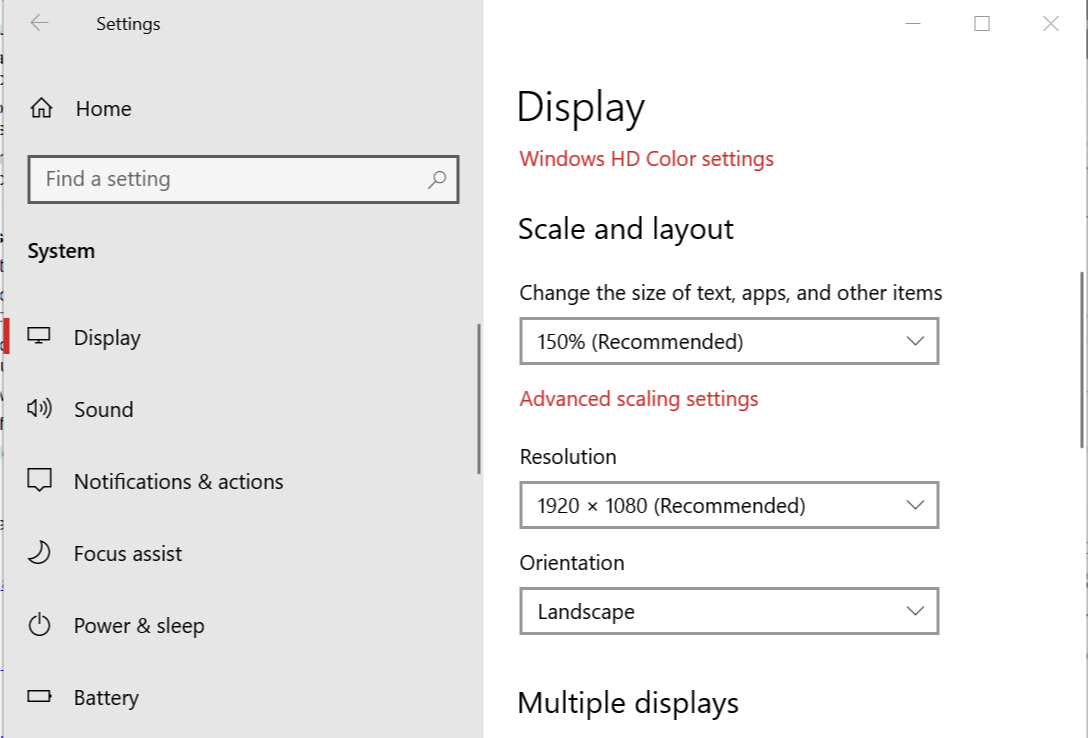
- Υπό "Οθόνη και διάταξη", Ορίστε την ανάλυση της οθόνης στην εγγενή ανάλυση του προβολέα σας.
- Αλλάξτε ξανά την ανάλυση της οθόνης εάν είναι απαραίτητο.
ΣΧΕΤΙΚΕΣ ΙΣΤΟΡΙΕΣ ΠΟΥ ΜΠΟΡΕΙ ΝΑ Αρέσει:
- Επιδιόρθωση: Η οθόνη δεν λειτουργεί μετά την ενημέρωση των Windows 10 Απριλίου
- Επίλυση: Δεν είναι δυνατή η εμφάνιση σε έναν προβολέα VGA στα Windows 10
- Το σφάλμα «Display not συμβατό» αποτρέπει τα Windows 10
 Εξακολουθείτε να αντιμετωπίζετε προβλήματα;Διορθώστε τα με αυτό το εργαλείο:
Εξακολουθείτε να αντιμετωπίζετε προβλήματα;Διορθώστε τα με αυτό το εργαλείο:
- Κάντε λήψη αυτού του εργαλείου επισκευής υπολογιστή βαθμολογήθηκε Μεγάλη στο TrustPilot.com (η λήψη ξεκινά από αυτήν τη σελίδα).
- Κάντε κλικ Εναρξη σάρωσης για να βρείτε ζητήματα των Windows που θα μπορούσαν να προκαλέσουν προβλήματα στον υπολογιστή.
- Κάντε κλικ Φτιάξ'τα όλα για την επίλυση προβλημάτων με τις κατοχυρωμένες τεχνολογίες (Αποκλειστική έκπτωση για τους αναγνώστες μας).
Το Restoro κατεβάστηκε από 0 αναγνώστες αυτόν τον μήνα.
